Niedawno pisaliśmy o tym, jak zabezpieczyć dzieci przed dostępem do niepożądanych danych online i jak zablokować dostęp do określonych stron WWW. Jednak, poza nieodpowiedzialnym surfowaniem i pobieraniem niebezpiecznych danych, dzieci często spędzają wiele godzin przed grami. Wprawdzie teraz są wakacje i dzieci mają więcej wolnego czasu, ale spędzanie go w całości na grach, czatach i portalach społecznościowych nie jest najlepszym pomysłem. Jak zatem ograniczyć dostęp dzieci do konkretnych aplikacji?
Moduł kontroli rodzicielskiej wbudowany w oprogramowanie Kaspersky PURE pozwala na ograniczenie czasu, przez jaki aplikacje mogą działać. Możliwe jest także całkowite zablokowanie możliwości uruchamiania określonych programów na koncie dziecka.
Aby utworzyć listę blokowanych lub dozwolonych aplikacji i określić restrykcje czasowe, otwórz ustawienia kontroli rodzicielskiej. Wybierz odpowiednie konto użytkownika i upewnij się, że opcja „Włącz kontrolę”, znajdująca się w sekcji „Użycie aplikacji” jest zaznaczona. Aby dodać aplikację, dla której chcesz zdefiniować limity, po prostu kliknij przycisk „Dodaj”.
Na ekranie pojawi się okno „Kontrola uruchamiania aplikacji”. Wskaż plik wykonywalny żądanej aplikacji klikając przycisk „Wybierz”. Będziesz miał możliwość wybrana jednej z następujących opcji:
- jeżeli klikniesz „Aplikacje…”, będziesz mógł wskazać aplikację na liście uruchomionych programów;
- jeżeli klikniesz „Przeglądaj”, będziesz mógł wskazać dowolną aplikację zainstalowaną na Twoim komputerze.
Po wybraniu aplikacji możesz ograniczyć możliwość jej uruchamiania w określone dni, a także przydzielić dozwolony czas aktywności aplikacji dla każdego dnia. W tym celu zaznacz opcję „Ogranicz korzystanie w wybrane dni” i oznacz na zielono żądany okres.
Dodatkowo, możesz określić przez jaki czas aplikacja będzie dostępna każdego dnia. Na przykład, w niedzielę użytkownik będzie mógł surfować po internecie w godzinach 14:00 – 19:00, jednak dzienny czas korzystania z przeglądarki to tylko 2 godziny.
Więcej informacji na temat kontroli rodzicielskiej znajduje się w naszej bazie wiedzy, na stronach poświęconych produktom Kaspersky Internet Security 2013 oraz Kaspersky PURE.




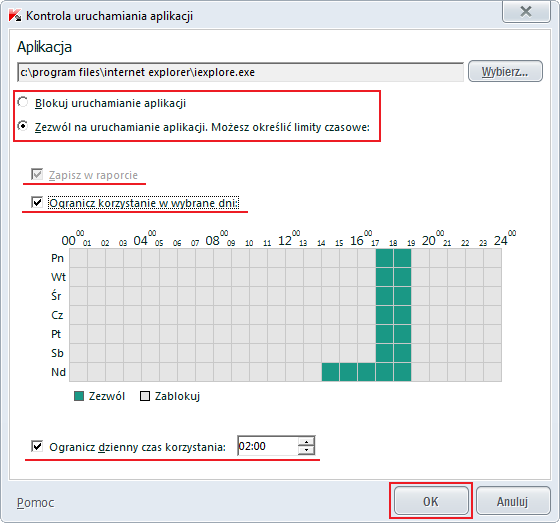

 Porady
Porady